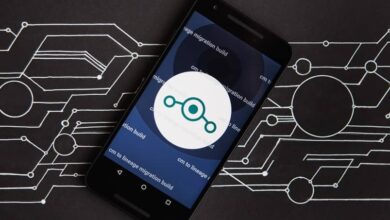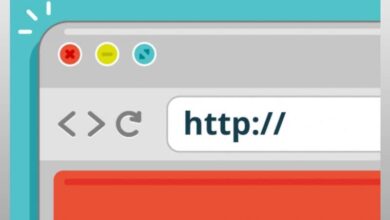Récupérer des fichiers depuis un périphérique USB ou un disque dur au format RAW sans formatage
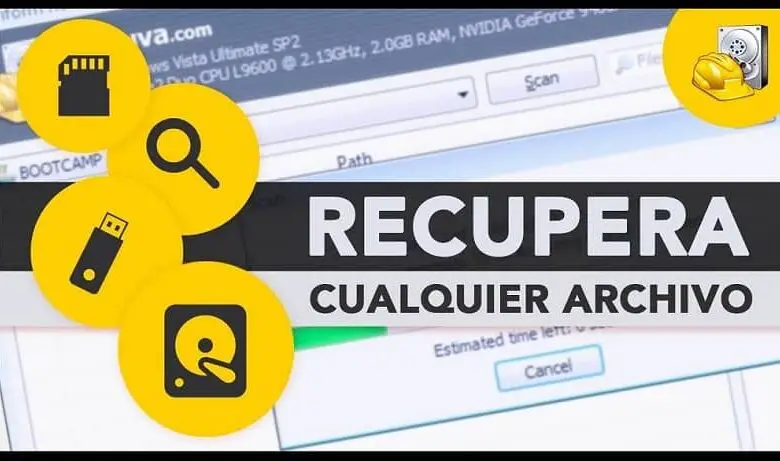
Les erreurs dans les périphériques de stockage sont très courantes, et lorsqu’elles se produisent, nos fichiers sont endommagés. À partir de ce didacticiel, vous apprendrez à récupérer des fichiers à partir d’un disque dur ou d’une clé USB au format RAW sans avoir à formater.
Il est très courant qu’une clé USB génère une autre erreur lorsque nous l’introduisons dans un ordinateur, et quel casse-tête lorsque cela se produit.
Par exemple le problème: mon PC ne reconnaît pas ma clé USB . Ou d’autres problèmes qui doivent être résolus comme la récupération de la capacité réelle de la mémoire USB.
Il y aura des moments où nous aurons une solution à l’un de ces problèmes. Mais que se passe-t-il quand il nous dit que notre appareil est au format RAW et que vous ne pouvez pas voir les fichiers?
Heureusement, nous avons une série de solutions pratiques qui vous aideront à récupérer des fichiers d’un disque dur ou d’une clé USB au format RAW tant que vous ne l’avez pas encore formaté.
Qu’est-ce que RAW?
RAW est le mot en anglais pour dire que quelque chose est brut ou brut, c’est une nomenclature que notre équipe utilise pour dire que quelque chose ne peut pas accéder aux fichiers sur l’appareil.
Il existe deux types de format RAW, celui utilisé pour les photographies. Cela permet d’obtenir des images naturelles et avec une compression spéciale, ce qui facilite leur édition.
Le deuxième type de format est l’ordinateur, qui n’existe pas techniquement. C’est un moyen pour l’ordinateur de nous dire que quelque chose y est connecté, mais qu’il ne peut pas le lire . Très fréquent lorsque le PC ne reconnaît pas la clé USB .
En termes simples, notre ordinateur essaie de nous dire que notre périphérique de stockage a perdu le format.
Cela génère que nous ne pouvons pas voir notre appareil une fois connecté. Et s’il apparaît, en essayant d’entrer, il lancera des erreurs telles que: » Impossible d’accéder, le disque est illisible .»
Lorsque l’ordinateur n’identifie pas le format de l’USB ou du disque, il supposera qu’il est endommagé et suggérera automatiquement de le formater.
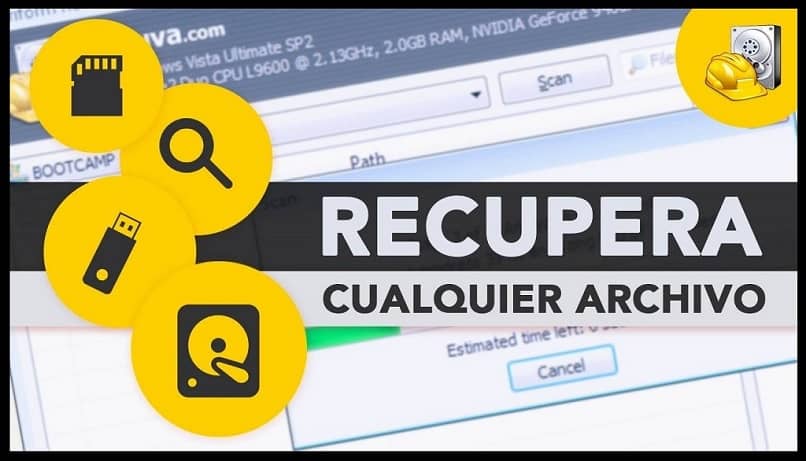
Pourquoi ma clé USB ou mon disque dur est-il au format RAW?
Généralement, lorsqu’un périphérique de stockage externe apparaît soudainement au format RAW, cela se produit en raison de deux facteurs, des dommages logiques et des dommages physiques .
Les dommages logiques d’un disque dur ou d’une clé USB peuvent être causés par certains logiciels malveillants ou virus qui ont envahi l’appareil.
L’installation ou la désinstallation incorrecte de quelque chose peut également corrompre un disque dur et le transformer au format RAW.
Dans le cas de la clé USB, lorsqu’elle est extraite, si elle n’est pas effectuée avec soin ou si elle est effectuée alors qu’un fichier volumineux est en cours de transfert ou d’extraction, cela peut provoquer cette erreur.
Les dommages physiques, à la fois dans une clé USB et un disque dur peuvent être causés par un choc, une surchauffe excessive , des vibrations ou lorsque nous éteignons soudainement le PC (par exemple, en cas de panne de courant).

Comment récupérer mes fichiers?
Le plus ennuyeux dans tout cela est que nous avions sûrement des fichiers importants et même vitaux auxquels nous ne pouvons plus accéder. Comment les récupérer ?
En substance, rien n’a été perdu, bien qu’il semble que ce soit le cas, la vérité est que la seule chose qui a été corrompue est le disque ou la clé USB où ils sont stockés.
Alors n’ayez pas peur, il existe trois moyens efficaces pour récupérer vos informations. Attention, cela est possible tant que vous n’avez pas formaté vos appareils, si c’est le cas, il n’y aura pas de retour en arrière.
Un moyen très simple de récupérer des fichiers à partir d’un disque dur ou d’une clé USB au format RAW consiste à utiliser les programmes suivants :
- Partition Find and Mount : cela nous permettra de rechercher les périphériques au format RAW et de générer une sauvegarde, nous montrant les informations virtuellement.
- Getdatabak : Cela nous permet de créer une sauvegarde de l’intégralité du disque, en récupérant tous les fichiers.
- Récupération facile : Ce dernier programme est similaire au premier, il nous permet de naviguer à l’intérieur des fichiers sur le disque endommagé et nous permet de créer une sauvegarde de tous les fichiers.